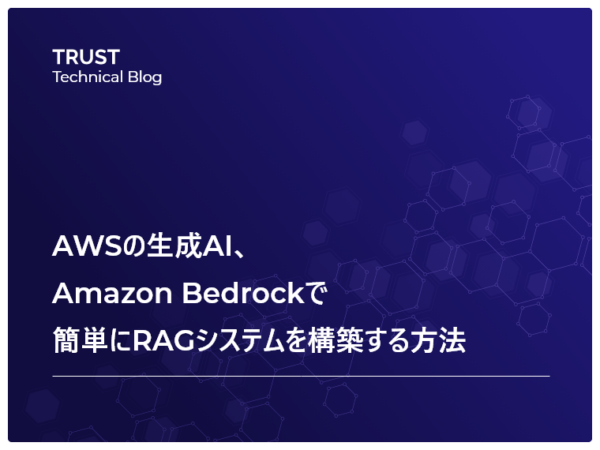コストを抑えたサイト制作!AWS Lightsailを使ってWordPressをサクッと30分で起動する方法

こんにちは、新入社員の西村です。
普段はAWSのさまざまなサービスを使って業務に取り組んでいますが、今回はちょっとしたきっかけで、AWS LightsailでWordPressサイトを立ち上げる方法について調べたのでまとめてみます。
先日、身内からホームページ制作の依頼を受けたのですが、『ブログを投稿したり、写真や文章を編集したりしたい』という要望があり、時間短縮も兼ねてWordPressを採用することにしました。
ちょうどAWSの勉強をしていたときに目にしたLightsailを使えば、WordPressを簡単に立ち上げられるのでは?と思い、試してみることにしました。
コストを抑えつつサクッとWordpressを構築できるので、今回はその手順を紹介していきます!
手順
お名前.comでドメイン取得
まず、お名前.comで希望のドメインを取得します。ドメイン名はサイトの顔となる部分なので、慎重に選びましょう!
Lightsailでインスタンス作成
AWSマネジメントコンソールにログインし、Lightsailのダッシュボードに移動します。
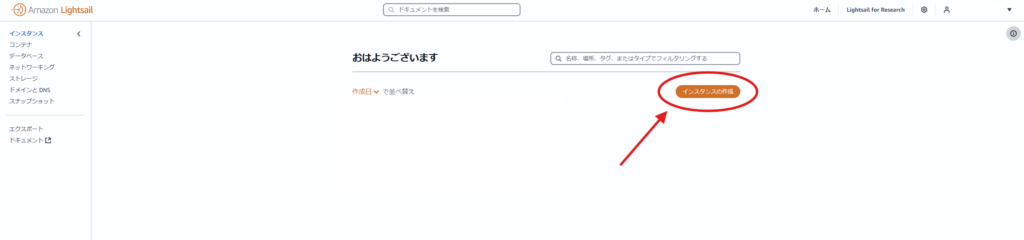
「インスタンスの作成」をクリック。
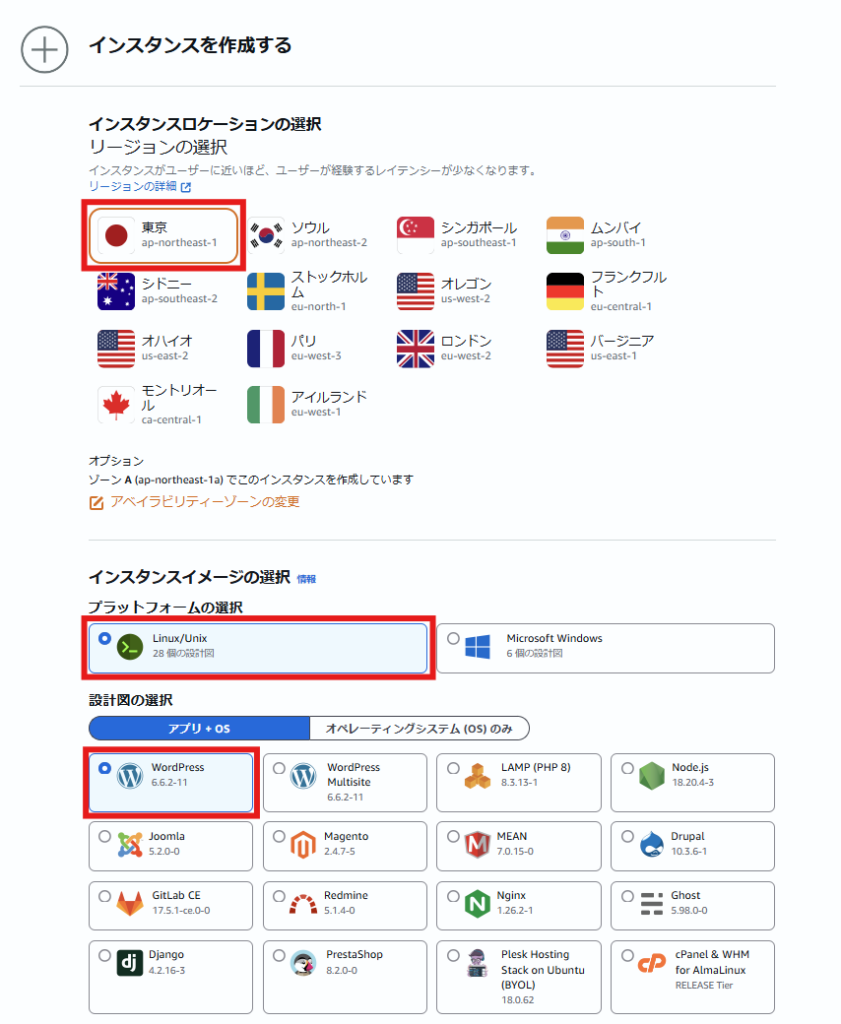
プラットフォームは「Linux/Unix」を選択。
ブループリントで「WordPress」を選択。
インスタンスのリージョンとゾーンを選択。
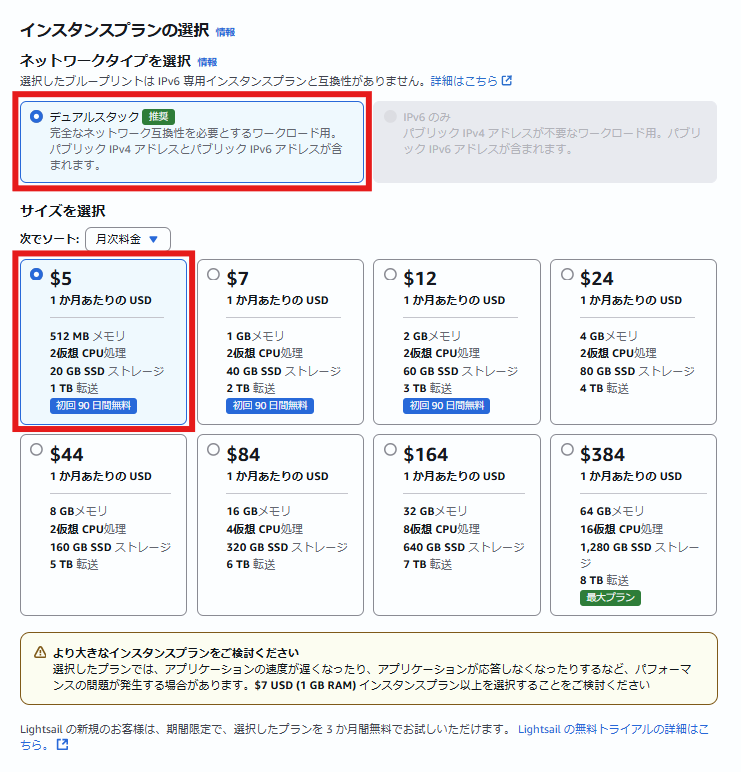
インスタンスプランを選択(今回は最も安価なプラン)。
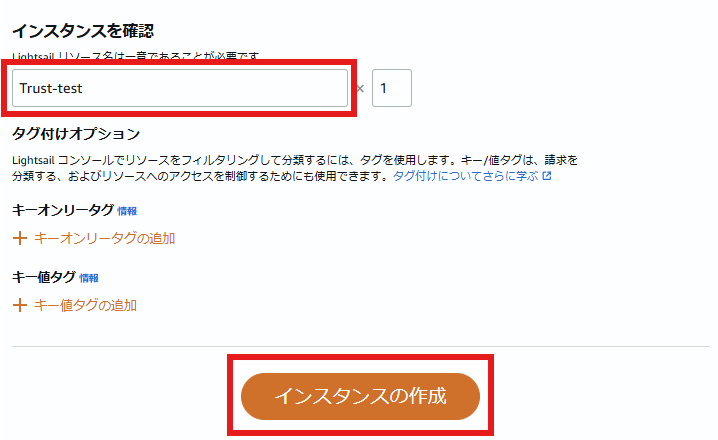
インスタンス名を設定し、「作成」をクリック。
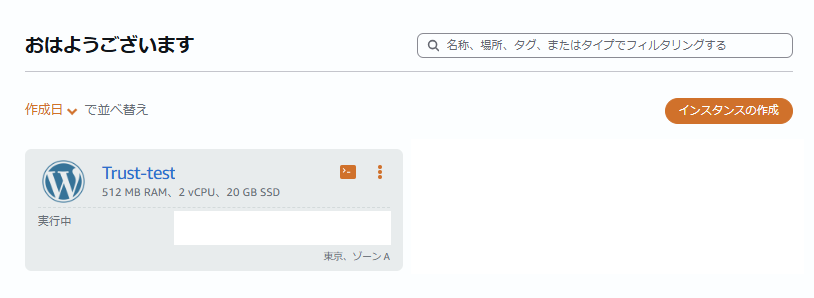
立ち上げが完了しました!(早)
立ち上げから90日間は無料期間になっているので、この間に設定やWordpressの構築などを済ませましょう!
インスタンスのIP固定(静的IPの割り当て)
ここからはドメインの設定やSSH化などの設定をしていきます。
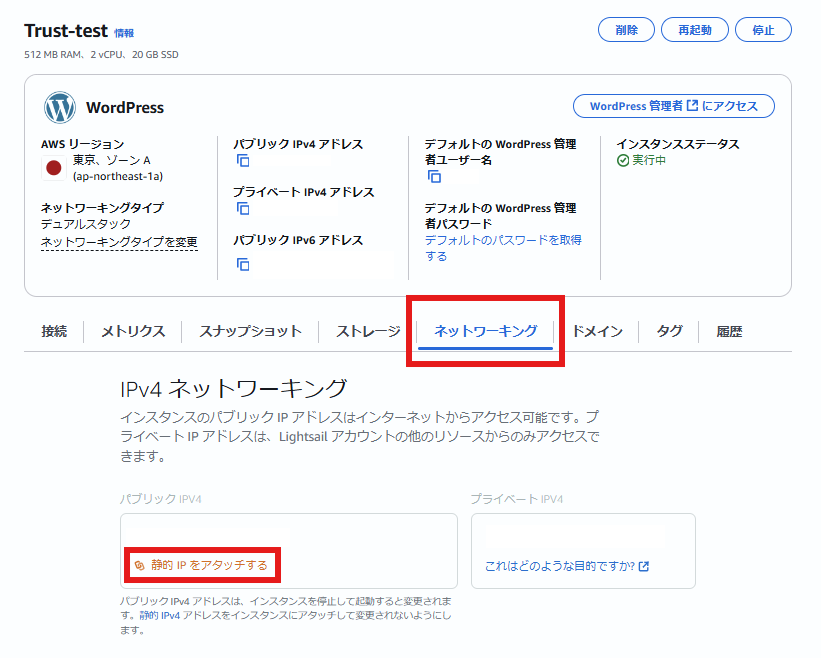
先ほど立ち上げたインスタンス名をクリックして、Lightsailのダッシュボードで「ネットワーキング」を選択して「静的IPのアタッチ」をクリック。
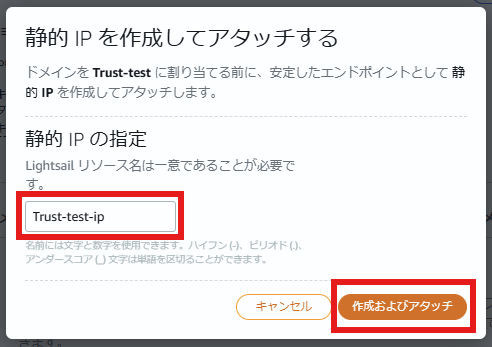
リソース名を入力して、「作成及びアタッチ」をクリック。
これでIPアドレスが固定されます。
お名前.comでDNS設定
お名前.comのドメイン管理画面にログイン。
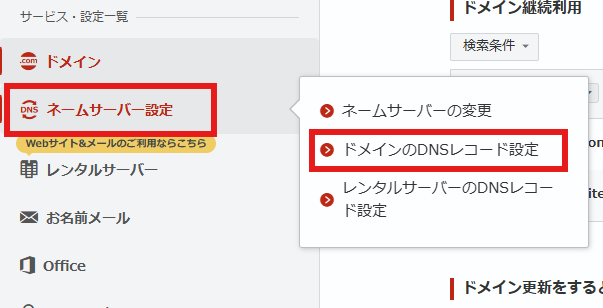
「ネームサーバー設定」で「DNSレコード設定」を選択。
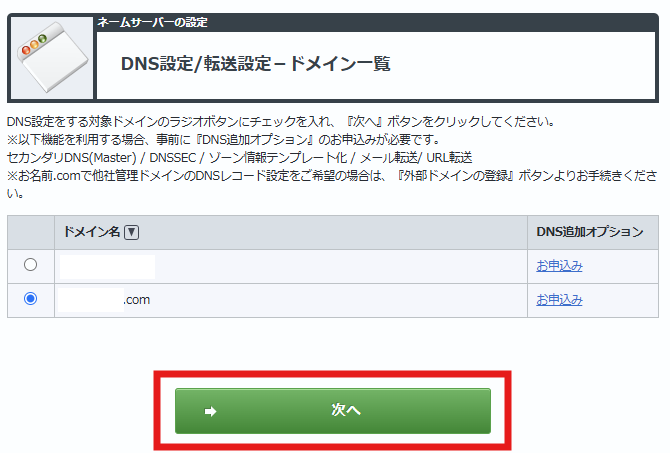
作成したドメインを選択して次へを選択。
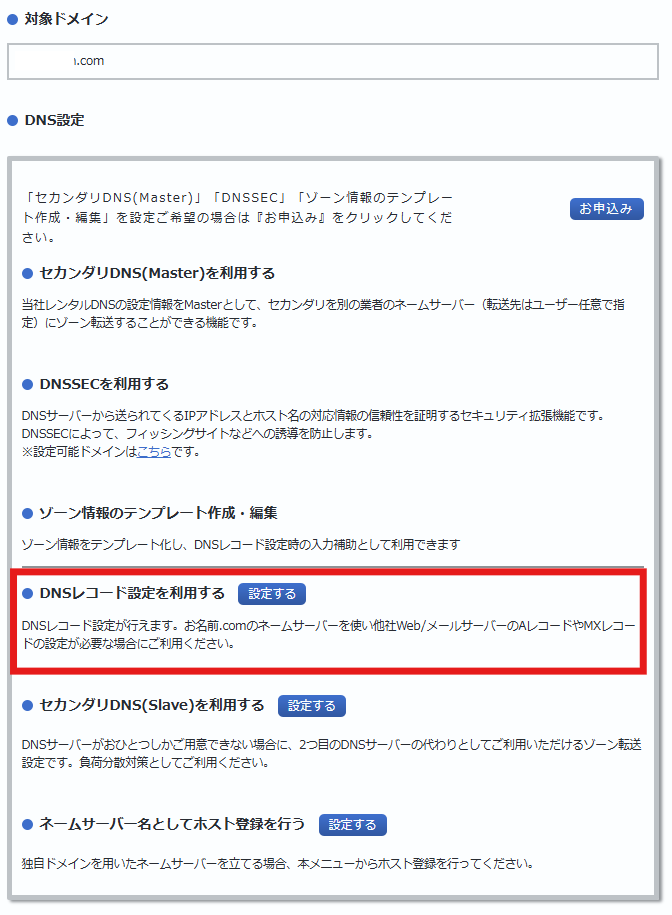
「DNSレコード設定を利用する」の「設定する」をクリック。
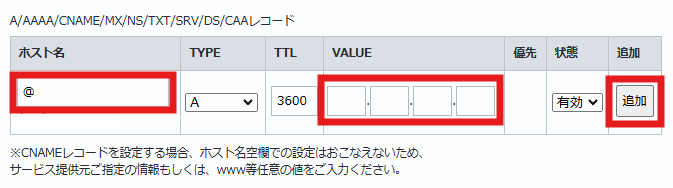
ホスト名に「@」を、VALUEに先ほど固定した静的IPアドレスを入力し、追加をクリック。
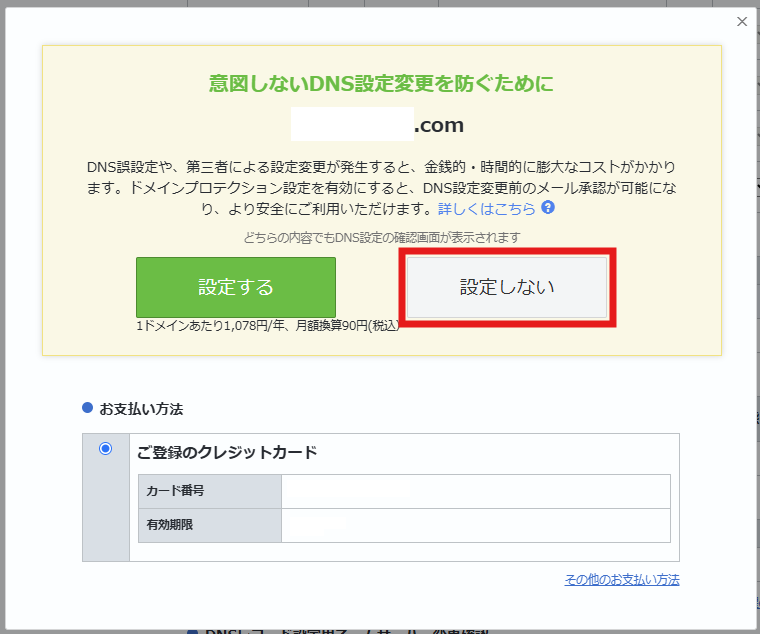
確認画面で「設定しない」を選択。
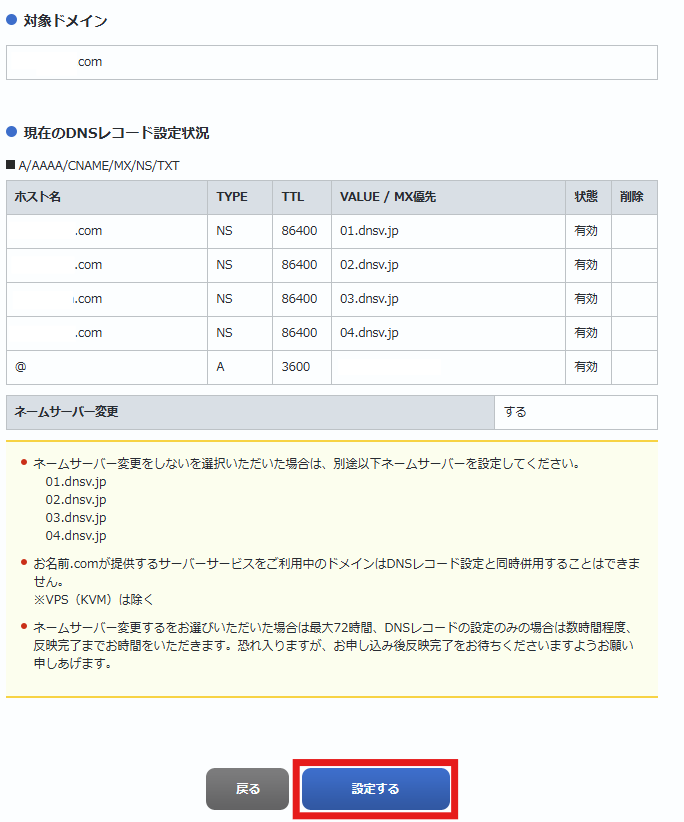
対象ドメインなどの内容を確認して「設定する」をクリック。
これで設定完了です。
少しだけ反映に時間がかかることもあるので気長に待ちましょう。
必要に応じて、wwwサブドメインも同様に設定を行いますが、今回は必要ないので省略します。
HTTPSの有効化
セキュリティ向上のため、HTTPSを有効化して行きましょう。
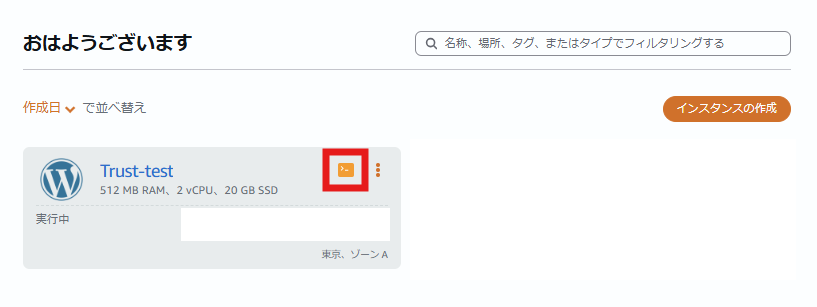
LightsailのインスタンスにSSHで接続。
以下のコマンドを実行して、Let’s Encryptの証明書を取得。
sudo /opt/bitnami/bncert-tool
# 先ほど設定したドメインを入力。
Domain list [trust-test.com]:
# wwwは今回設定しないのでnを入力
The following domains were not included: www.trust-test.com. Do you want to add them? [Y/
n]: n
#略
Do you agree to the Let's Encrypt Subscriber Agreement? [Y/n]: Y
Press [Enter] to continue:指示に従ってドメイン名を入力し、HTTPSリダイレクトを有効にします。
完成!
ブラウザで取得したドメインにアクセスし、WordPressの初期設定画面が表示されれば成功です。
コストを抑えるためのポイント
- Route 53の利用について: 当初はRoute 53でホストゾーンを作成し、DNS設定を行っていましたが、更にコストを抑えるためにお名前.comでDNS設定を完結させる方法に変更しました。これにより、Route 53の費用(ホストゾーンあたり0.5ドル/月)を節約できます。
まとめ
AWS Lightsailを使ってWordPressサイトを30分で立ち上げることができました。
クラウドサービスと外部のドメインプロバイダを組み合わせることで、コストを抑えつつ効率的にサイト構築が可能になります!
※余談ですが、セキュリティを特に何も設定せず一週間ほど様子を見てみたところ、さまざまな国から一日に数十アクセスされ、ログインの失敗などの数も数件見られました。
必ずセキュリティ設定などをしてから使用しましょう!